キーワード数無制限で検索順位チェックを行ってくれるRankTrackerですが”有料プランでないとランキング結果を保存できない”という難点があります。
と方法を考えてみた結果、気合でデータを管理して使い続ける方法を思いついたので解説します。
RankTrackerとは?
![]()
RankTrackerとはキーワードの検索順位チェックを自動で行ってくれるツールです。
GRCなどの似たような料金体系のツールと比べて以下のような特徴があります。
・画像検索の検索順位にも対応
・サムネイル検索順位にも対応
・動画検索順位にも対応
特に画像検索は、Googleも力を入れた方がいいと話している要素です。
SEO対策として画像のalt属性をリライトしたあとなどに検索結果を追えるのは大きな強みと言えます。
RankTrackerを無料で使うには?

無料版だとデータ保存ができないRankTrackerですが、気合とマメさがあれば無料で使っていくことができます。
有料プランだと、月額1,000円ほどかかってしまうので「それはきついっす」という方は参考にしてみてください。
おすすめの活用方法
先にお話ししておきますと、この方法だと何百ものキーワードをチェックし続けていくのはかなりきついです。
もし無料で複数のキーワードをチェックしたいなら、『SEREPOSCOPE』というツールを使った方がかなり楽です。
⑴ RankTrackerで検索順位チェックを行う
RankTrackerを起動して検索順位チェックを行ないます。
| (こちらをクリックすればすぐに検索順位チェックが始まります) |
⑵ チェックした検索順位をスクショする
![]()
検索順位のチェックが完了したらキーワードの一覧画面で『キーワード』をクリックして、50音順に並び替えをします。
これでキーワードが見やすくなります。
(この作業は絶対ではないのでしなくても大丈夫です)
あとは順位チェックをしていきたいキーワードのスクショをひたすら撮っていきます。
これでRankTrackerの作業は一旦完了です。
| 画像検索でランキングされている順位をチェックする場合は、このアイコンが目印です。 |
⑶ セル形式を使えるツールに書き込む
Windowsならエクセルで、macの場合はNumbersなどを活用してセル形式で使えるツールを開いてください。
(解説はNumbersの画面です)
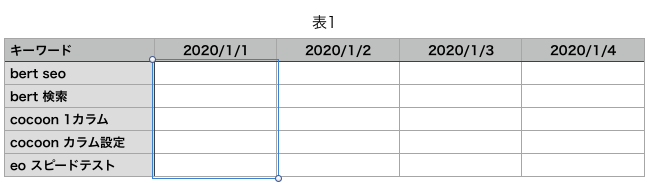
一例ですが、このように順位チェックのデータを管理していくためのセルシートを作成します。
ここに先ほどスクショしたキーワードの順位だけを入力していきます。
あとは「毎日同じ作業を繰り返す」だけです。
ちょっと面倒ですが、これでRankTrackerを無料で使ってデータも取っていくことができます。
有料プランに抵抗がある人は
今回お話しした方法でRankTrackerを実質無料で使えます。
でも、めんどくさいし「もっといいツールないのかよ!」って思われたかもしれませんね。
そこで、一度買ってしまえば『ライバルチェック』や『稼げるキーワードの発掘』もできるコンパスというツールもありますので、よければチェックしてみてください。